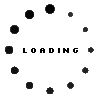Kingston KVR48S40BS8 Arbeitsspeicher 16GB DDR5-RAM 4800MHz (PC5-4800)
zzgl. Versandkosten
Produktinfo für KVR48S40BS8
- Hersteller
- Kingston
- Ersatzteilnummer
- KVR48S40BS8
- Primary Partnummer
- KVR48S40BS8-16
Allgemeine Daten
- Artikelzustand
- Neu
- Hersteller
- Kingston
Technische Daten
- Kapazität
- 16GB
- Typ
- SO-DIMM DDR5-RAM
- Speichermodul
- PC5-4800
- Taktung (MHz)
- 4800 MHz
- Volt
- 1,1V
- Anzahl der Speicherchips
- 8
- Position der Chips
- einseitig
Kategorisierung
- Kategorie
- Arbeitsspeicher / RAM
- Verwendung
- Notebook / Laptop
- Auszug passender Modelle für P/N KVR48S40BS8
- Asus TUF Gaming F17 FX707ZE , Asus ROG Strix G17 G713RM , Asus ROG Strix G17 G713RX , Asus ROG Zephyrus Duo 16 GX650RX , MSI GS77 Stealth 12UHS/12UH (MS-17P1) , Gigabyte Aero 16 YE/XE/KE , Dell G15 (5525) , Dell Precision 17 (5770) , Asus VivoBook Pro 16 N7601ZM , Asus M6501RR
Sie haben diesen Artikel anhand einer Ersatzteilnummer gefunden. Gerne prüfen wir ob es sich dabei auch um das passende Ersatzteil für Ihr Gerät handelt. Geben Sie hierfür bei der Bestellung bitte den Hersteller und die Modell Bezeichnung in der Bestellanmerkung an.
Videos & Beiträge
Wichtige und nützliche Informationen rund ums Thema Notebook Arbeitsspeicher
Die häufigsten Fragen zum Thema Arbeitsspeicher
- Kann ich auch andere Speichermodule in mein Notebook verbauen, als den schon installierten Arbeitsspeicher?
Sie können Arbeitsspeicher von anderen Herstellern verbauen, Sie sollten allerdings vorher prüfen, ob der neue RAM mit ihrem Gerät kompatibel ist, unsere Datenbank macht das aber theoretisch schon für Sie.
Achten Sie auf folgende Spezifikationen:
Speicherart: Die Speicherart wird über die Bezeichnung "DDR" vermittelt, ist ihr bisheriger RAM DDR4, dann muss der neue Arbeitsspeicher, in der Regel, auch DDR4 sein. Das gilt jeweils auch für DDR2, DDR3 oder DDR5.
Kapazität, Taktfrequenz und CAS-Latenz: Hier darf der neue Arbeitsspeicher vom alten abweichen, jedoch ist dies nicht immer sinnvoll. Das Mischen verschiedener RAM Module bereitet neueren Systemen meist keine Schwierigkeiten, da die Taktung und CAS-Latenz einfach auf die Geschwindigkeit des langsameren Moduls gedrosselt wird. Es macht eher keinen Sinn ein langsameres Modul nachzurüsten, da man hier sogar mit Performance Verlust rechnen muss. Weiterhin kann durch sie Installation abweichenden Arbeitsspeichers die Dual-Channel Funktion verhindert werden. Generell gilt - In den allermeisten Fällen verursacht "Mixing and Matching" keine Probleme.
Deshalb lautet unsere Empfehlung - Ist im Notebook ein RAM Modul installiert, dann sollte man bei der Erweiterung des Arbeitsspeicher auf ein Modul der gleichen oder einer höheren Modulgeschwindigkeit bzw. geringeren CAS-Latenz zurückgreifen. Die Kapazität darf abweichen, nach der Installation solte man aber überprüfen, ob die Dual-Channel-Funktion noch funktioniert.
Für maximale Systemstabilität kann es Sinn machen, ein identisches Modul nachzurüsten.
- Taktfrequenz und CL? - Was bedeutet das und was ist wichtiger?
Die „Taktfrequenz“ beschreibt die Geschwindigkeit des Moduls, die CAS Latenz beschreibt die Anzahl der Taktzyklen. Generell gilt, je höher die Modulgeschwindigkeit desto besser und je geringer die CL Zahl, desto besser! Die gesamte Latenz eines Arbeitsspeichers berechnet sich über die Taktzykluszeit, welche über die Modulgeschwindigkeit abgeleitet werden kann und die CAS Latenz:
Latenz (ns) = = Taktzykluszeit (ns) x Anzahl der Taktzyklen
RAM-Hersteller wie Micron empfehlen deshalb - achten Sie beim Kauf eines Moduls auf beides! Mehr Infos zu diesem Thema gibt es in diesem Blog-Beitrag
- Welche Taktungfreuquenz bzw. Modulgeschwindigkeit hat mein Arbeitsspeicher?
In Windows einfach den Task-Manager öffnen (Strg+Shift+Esc), dann auf "Mehr Details" klicken und den Reiter "Leistung" auswählen. Klicken sie nun auf "Arbeitsspeicher" und passen Sie die Größe des Fensters so an, dass sie den Wert rechts von Geschwindigkeit lesen können.
Möglicherweise läuft ihr Arbeitsspeicher nicht auf voller Leistung, da viele RAM-Kits im BIOS übertaktet werden können! Suchen Sie im BIOS einfach nach AMD EXPO oder Intel XMP, je nachdem, was für einen Chip ihr Notebook verbaut hat.
- Welchen RAM-Speicher brauche ich für mein Notebook?
Mit folgenden Tools können Sie auslesen welchen Speicher Sie für Ihr Notebook benötigen.
Tools zum Auslesen und Überwachen Ihres Systems:
AIDA (Download unter www.lavalys.com)
CPUZ (Downlaod unter www.cpu-z.de)
SIW (System Information for Windows) (Download bei www.heise.de)
HWiNFO (Direkter Download hier)
Alternativ können Sie ihren Arbeitsspeicher ausbauen um in Erfahrung zu bringen welcher Speicher verbaut wurde. Dazu müssen Sie ihr Notebook aufschrauben.
Wenn Sie ihren Arbeitsspeicher ausgebaut haben, können Sie eventuell auf dem Etikett ablesen welchen Arbeitsspeicher Sie benötigen. Sollte kein Etikett vorhanden sein oder nicht eindeutig erkennbar sein um welchen Arbeitsspeicher es sich handelt, bleibt Ihnen noch die Möglichkeit über die oben genannten Tools die richtigen Werte auszulesen oder Ihr Notebook zu einem Fachmann zu bringen.
- Wie viel Arbeitsspeicher passt in mein Notebook?
Das Erweitern des Arbeitsspeichers durch Nachrüsten eines RAM-Moduls ist eine gängige Tuning-Maßnahme. Signifikante Verbesserungen ergeben sich beim parallelen Arbeiten mit vielen Anwendungen oder wenn das Gerät schon vom Betriebssystem her standardmäßig Daten auf die Festplatte auslagert (Swapping). Heutzutage ist bei immer mehr Geräten der Arbeitsspeicher auf dem Mainboard direkt verlötet und kann dadurch nicht ausgetauscht werden. Entscheidend ist dann, ob es im Gerät noch einen freien Slot für die Aufnahme von weiteren Speichermodulen gibt und wie viel GB man dort insgesamt hineinstecken kann. Ist ein solcher freier Slot vorhanden, gilt es, das richtige Speichermodul zu bestimmen und am entsprechenden Steckplatz einzusetzen, dieser befindet sich meist unter dem Geräteboden oder unter der Tastatur. Nahezu alle Geräte mit Ausnahme einiger Ultra- und Netbooks haben schon zwei oder mehr Sockel zur Aufnahme von Speichermodulen. Bis zu welcher GB-Maximalgröße man aufrüsten kann, hängt von Mainboard, Chipsatz (Hinweise dazu liefert das Handbuch des Gerätes) und der Windows Version ab.
Wenn kein Handbuch mehr auffindbar ist, dann hilft euch dieses Video bei der Bestimmung der maximal möglichen Arbeitsspeicherkapazität.
Artikel zum Thema Arbeitsspeicher.
Zahlreiche Artikel im Notebook-Doktor Blog befassen sich bereits mit dem Thema der Erweiterung von Arbeitsspeicher (RAM) in Notebooks und Laptops im Rahmen des Notebook-Tunings bzw. der Notebook-Erweiterung. Nachfolgend einige der wichtigsten zu diesem Themenbereich:
RAM erweitern im Notebook – 7 Tuning Tipps zum RAM Speicher
Arbeitsspeicher Tausch / RAM Speicher wechseln – unter Tastatur (Notebook / Laptop)
Siehe auch: - Wo kann ich bei Windows 7 nachschauen wie viel Arbeitsspeicher in meinem Notebook installiert ist?
- Wo liegt der Unterschied zwischen DDR3 und DDR3L?
Der Unterschied zwischen den Speichertypen liegt in der benötigten Spannung. Ein normaler DDR3-Speicher benötigt 1,5 Volt Betriebsspannung, während ein DDR3L-Speicher (englisch für Load reduced) auch mit 1,35 Volt betrieben werden kann. Dadurch lassen sich ein paar Watt an Stromverbrauch sparen. Dies ist allerdings so wenig, dass der Unterschied selbst bei der Akkulaufzeit eines Notebooks kaum ins Gewicht fällt. Wirklich wichtig wird dieser Unterschied erst in Rechenzentren, in denen mehrere hundert Server mit bis zu je 32 Speicherriegeln untergebracht sind.
In Sachen Kompatibilität laufen DDR3L-Module immer in Systemen, welche auch nur normale DDR3-Module unterstützen, da sie auch zu 1,5 Volt Betriebsspannung kompatibel sind. Allerdings ist das anders herum nicht immer so. Denn es gibt vor allem bei Notebooks auch Systeme, welche eigentlich nur für DDR3L gemacht sind, allerdings funktionieren diese manchmal auch mit normalen DDR3. Doch dann kann es zu Stabilitätsproblemen kommen. Sollten Sie sich also nicht sicher sein, welchen Typ von DDR3-Speicher Ihr System akzeptiert, sollten Sie DDR3L kaufen oder einen Experten aufsuchen.
Alle Fragen zum Thema Arbeitsspeicher